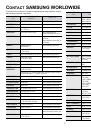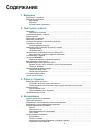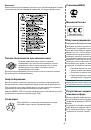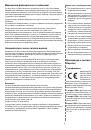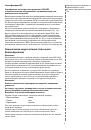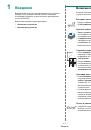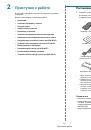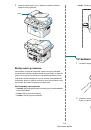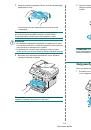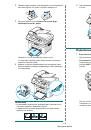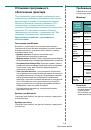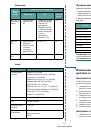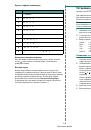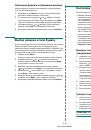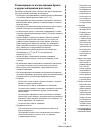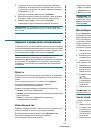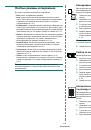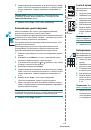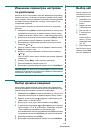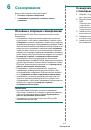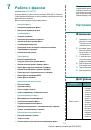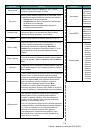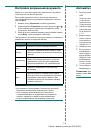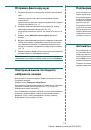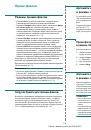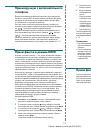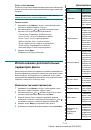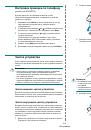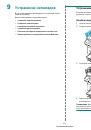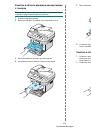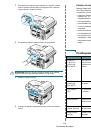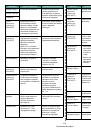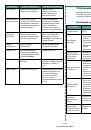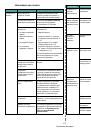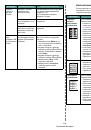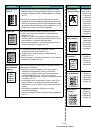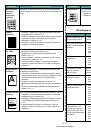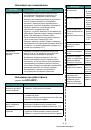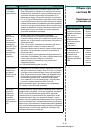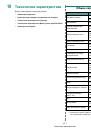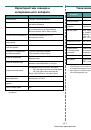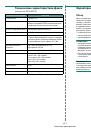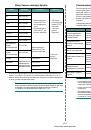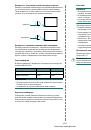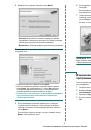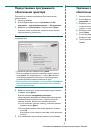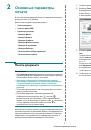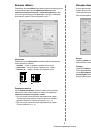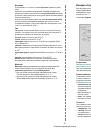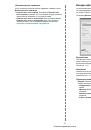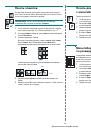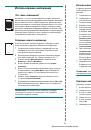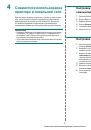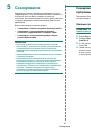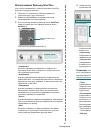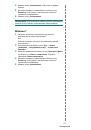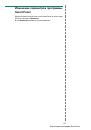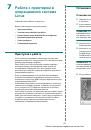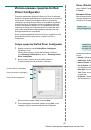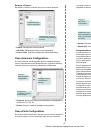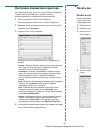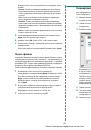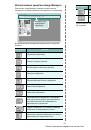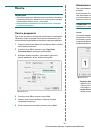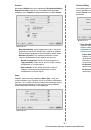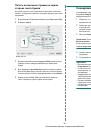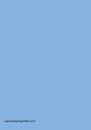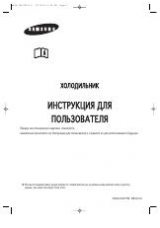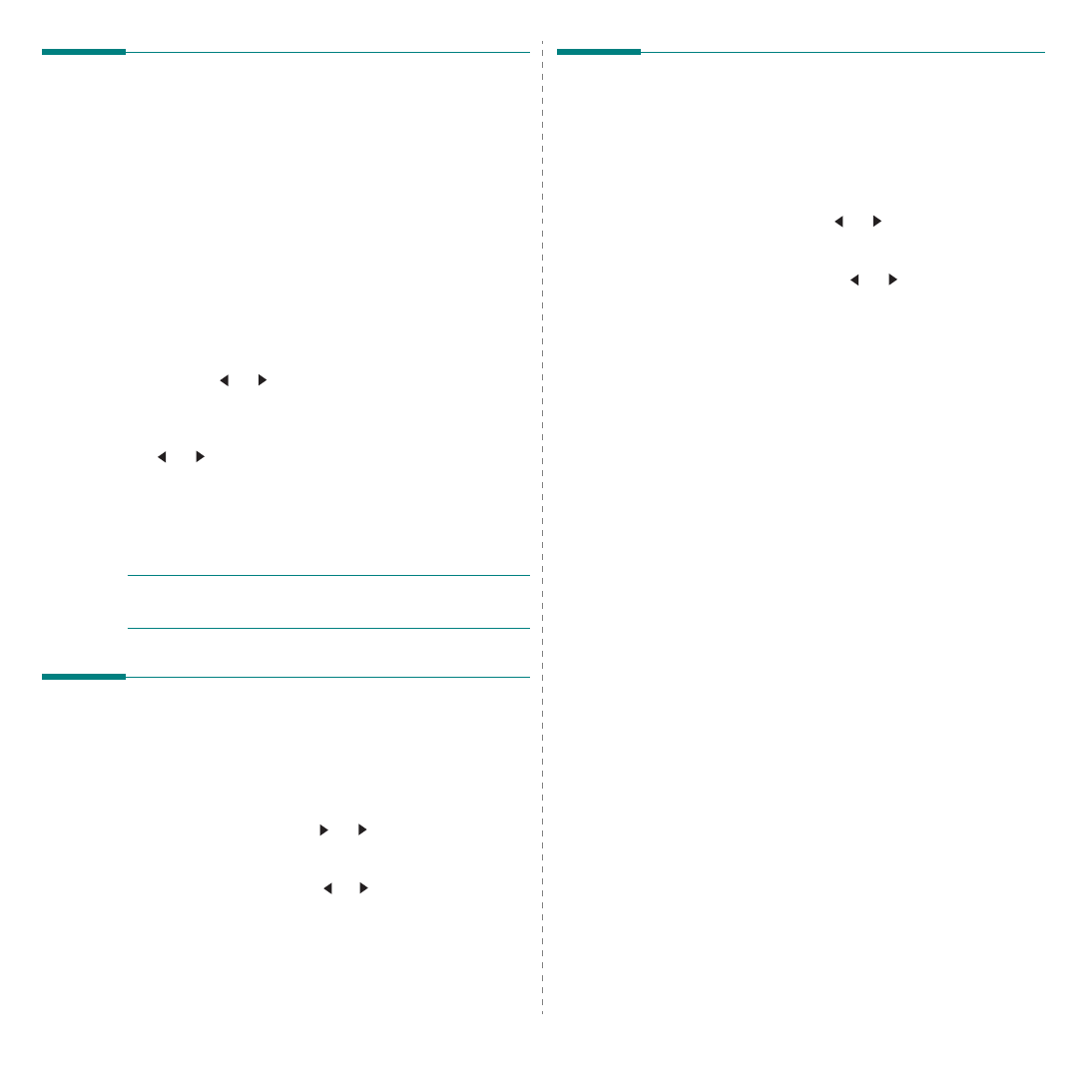
Копирование
4.
6
Изменение
параметров
настройки
по
умолчанию
Наиболее
часто
используемые
значения
параметров
копирования
(
включая
плотность
,
тип
исходного
документа
,
размер
и
число
копий
)
можно
сохранить
.
Если
эти
параметры
не
изменены
соответствующими
кнопками
на
панели
управления
,
они
будут
использоваться
при
копировании
документа
.
Чтобы
создать
настройки
по
умолчанию
,
выполните
следующие
действия
.
1
Нажимайте
кнопку
Меню
на
панели
управления
до
тех
пор
,
пока
в
верхней
строке
дисплея
не
появится
надпись
«
Настр
.
копир
.».
Первый
пункт
меню
, «
Измен
.
умолч
.»,
появится
в
нижней
строке
.
2
Для
доступа
к
этому
пункту
меню
нажмите
кнопку
Ввод
.
В
нижней
строке
появится
первый
параметр
настройки
«
Яркость
».
3
Для
перехода
по
параметрам
настройки
используйте
кнопки
прокрутки
(
или
).
4
Когда
на
дисплее
появится
нужный
параметр
,
нажмите
кнопку
Ввод
для
доступа
к
нему
.
5
Измените
значение
параметра
с
помощью
кнопок
прокрутки
(
или
).
Для
SCX-4521F
можно
ввести
значение
при
помощи
цифровой
клавиатуры
.
6
Нажмите
кнопку
Ввод
,
чтобы
сохранить
изменения
.
7
При
необходимости
повторите
шаги
3–6.
8
Для
возврата
в
режим
ожидания
нажмите
кнопку
Стоп
/
Сброс
.
П
РИМЕЧАНИЕ
.
При
нажатии
кнопки
Стоп
/
Сброс
во
время
настройки
параметров
копирования
все
измененные
параметры
сбрасываются
и
принимают
значения
по
умолчанию
.
Выбор
времени
ожидания
Можно
задать
время
ожидания
между
изменением
параметров
и
началом
копирования
,
по
истечении
которого
для
параметров
будут
автоматически
восстановлены
значения
по
умолчанию
.
1
Нажимайте
кнопку
Меню
на
панели
управления
до
тех
пор
,
пока
в
верхней
строке
дисплея
не
появится
надпись
«
Настр
.
копир
.».
2
Нажмите
кнопки
прокрутки
(
или
)
для
отображения
пункта
«
Время
ожид
.»
в
нижней
строке
.
3
Для
доступа
к
этому
пункту
меню
нажмите
кнопку
Ввод
.
4
С
помощью
кнопок
прокрутки
(
или
)
выберите
нужное
значение
.
Можно
выбрать
15, 30, 60
и
180
секунд
.
При
выборе
значения
«
Вык
»
параметры
копирования
по
умолчанию
будут
восстанавливаться
только
после
нажатия
кнопки
Старт
для
начала
копирования
или
кнопки
Стоп
/
Сброс
для
отмены
копирования
.
5
Для
выбора
нажмите
кнопку
Ввод
.
6
Для
возврата
в
режим
ожидания
нажмите
кнопку
Стоп
/
Сброс
.
Выбор
набора
настроек
Можно
настроить
кнопку
Избранный
на
панели
управления
как
специальную
кнопку
копирования
.
Назначение
одной
из
функций
копирования
кнопке
Избранный
ускоряет
операции
.
1
Нажимайте
кнопку
Меню
на
панели
управления
до
тех
пор
,
пока
в
верхней
строке
дисплея
не
появится
надпись
«
Настр
.
копир
.».
2
Нажмите
кнопки
прокрутки
(
или
)
для
отображения
пункта
«
Набор
настроек
»
в
нижней
строке
.
3
Для
доступа
к
этому
пункту
меню
нажмите
кнопку
Ввод
.
4
С
помощью
кнопок
прокрутки
(
или
)
выберите
нужную
настройку
.
Можно
выбрать
«
Клон
», «
Разбор
копий
», «
Вписать
», «
Копия
ID
карты
», «2
копии
/
стр
», «4
копии
/
стр
»
и
«
Плакат
».
Подробнее
о
каждой
функции
см
.
в
разделе
5
Для
выбора
нажмите
кнопку
Ввод
.
Для
быстрого
использования
специальной
функции
копирования
нажмите
кнопку
Избранный
.
Назначенная
функция
отобразится
на
дисплее
.
Нажмите
кнопку
Ввод
для
запуска
задания
копирования
.